情報番号:009597 【更新日:2009.12.22】
「Windows(R)Internet Explorer(R)8」以前閲覧したWebサイトを「履歴」から検索して表示する方法<Windows(R)7>
対応機器・対象OSとカテゴリ
| 対応機種 |
|
| 対象OS |
Windows(R)7 |
| カテゴリ |
インターネット、インターネットの便利な使いかた |
回答・対処方法
はじめに
「Internet Explorer 8」では以前閲覧したWebサイトを「履歴」を使って簡単に表示することができます。
しかし、履歴がたくさんあり、見たいページを見つけるのが大変な場合があります。
ここでは、「履歴」を検索して目的のページを表示する方法を説明します。
※「Internet Explorer」のバージョンの確認方法については、[009530:「Windows(R)Internet Explorer(R)」バージョンを確認する方法<Windows(R)7>]を参照してください。
操作手順
※ここでは例として「dynabook」をキーワードとして検索し、「よくある質問(FAQ)|dynabook.comサポート情報」のページを開く手順で説明します。
- 「Internet Explorer 8」を起動します。
※[スタート]ボタン →[すべてのプログラム]→[Internet Explorer]の順にクリックします。
→[すべてのプログラム]→[Internet Explorer]の順にクリックします。
- [お気に入り]ボタンをクリックします。
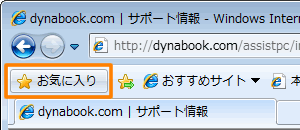 (図1)
(図1)
- 「お気に入りセンター」が表示されます。「履歴」タブをクリックします。
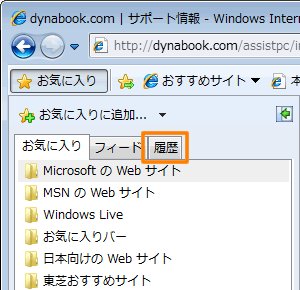 (図2)
(図2)
- 「履歴」タブ内の[▼]をクリックし、[履歴の検索]をクリックします。
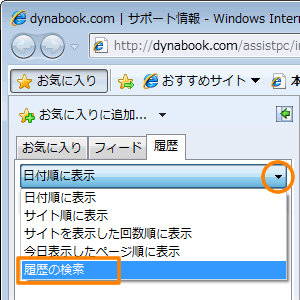 (図3)
(図3)
- ”検索内容”欄に検索したいキーワードを入力し、[今すぐ検索]ボタンをクリックします。
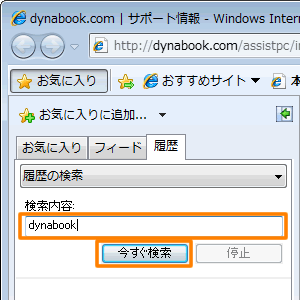 (図4)
(図4)
- 検索結果が表示されます。目的の項目をクリックするとページが表示されます。
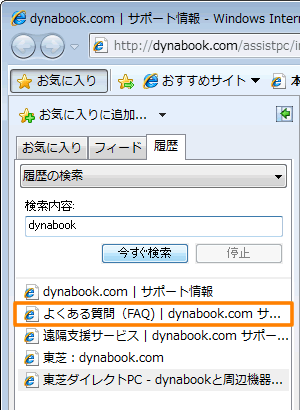 (図5)
(図5)
以上で終了です。
関連情報
以上
 →[すべてのプログラム]→[Internet Explorer]の順にクリックします。
→[すべてのプログラム]→[Internet Explorer]の順にクリックします。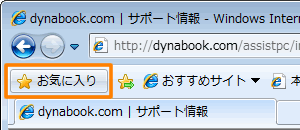 (図1)
(図1)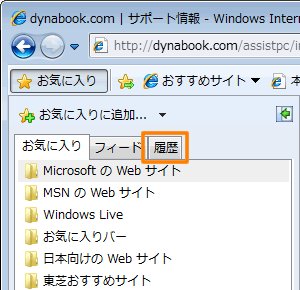 (図2)
(図2)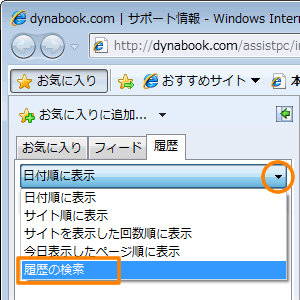 (図3)
(図3)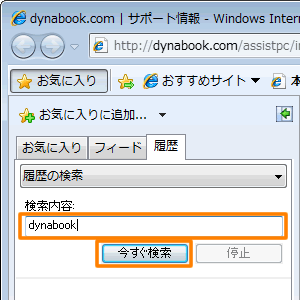 (図4)
(図4)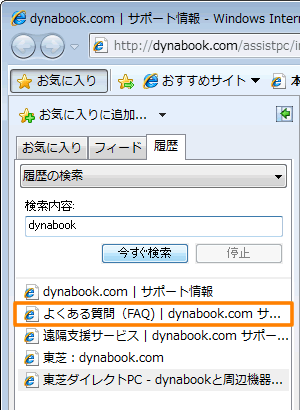 (図5)
(図5)